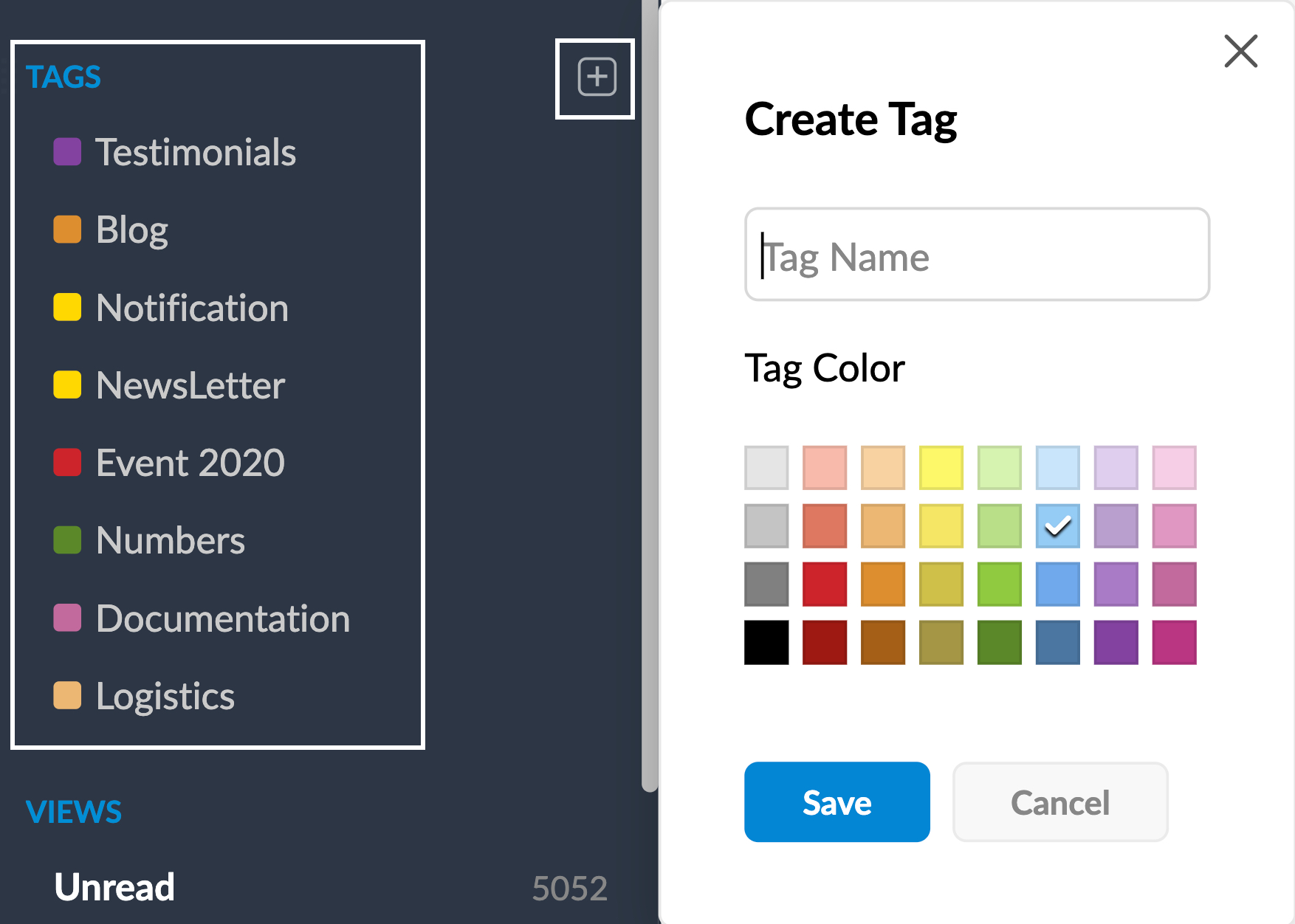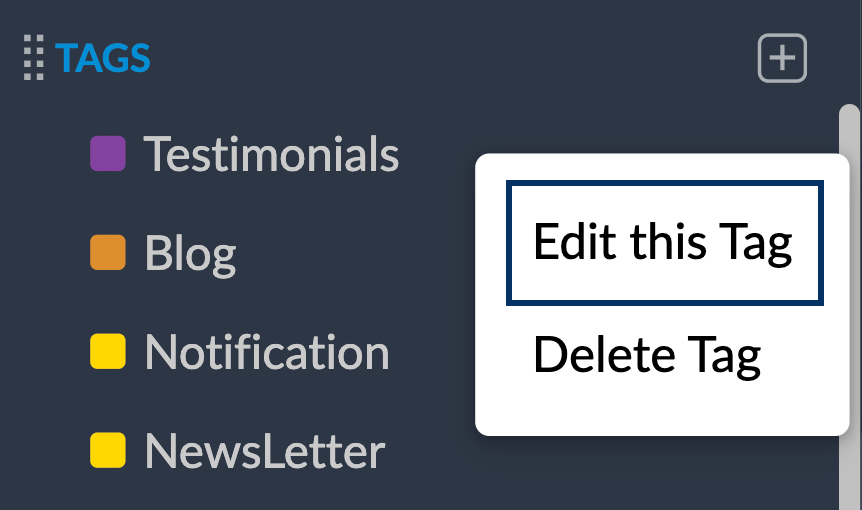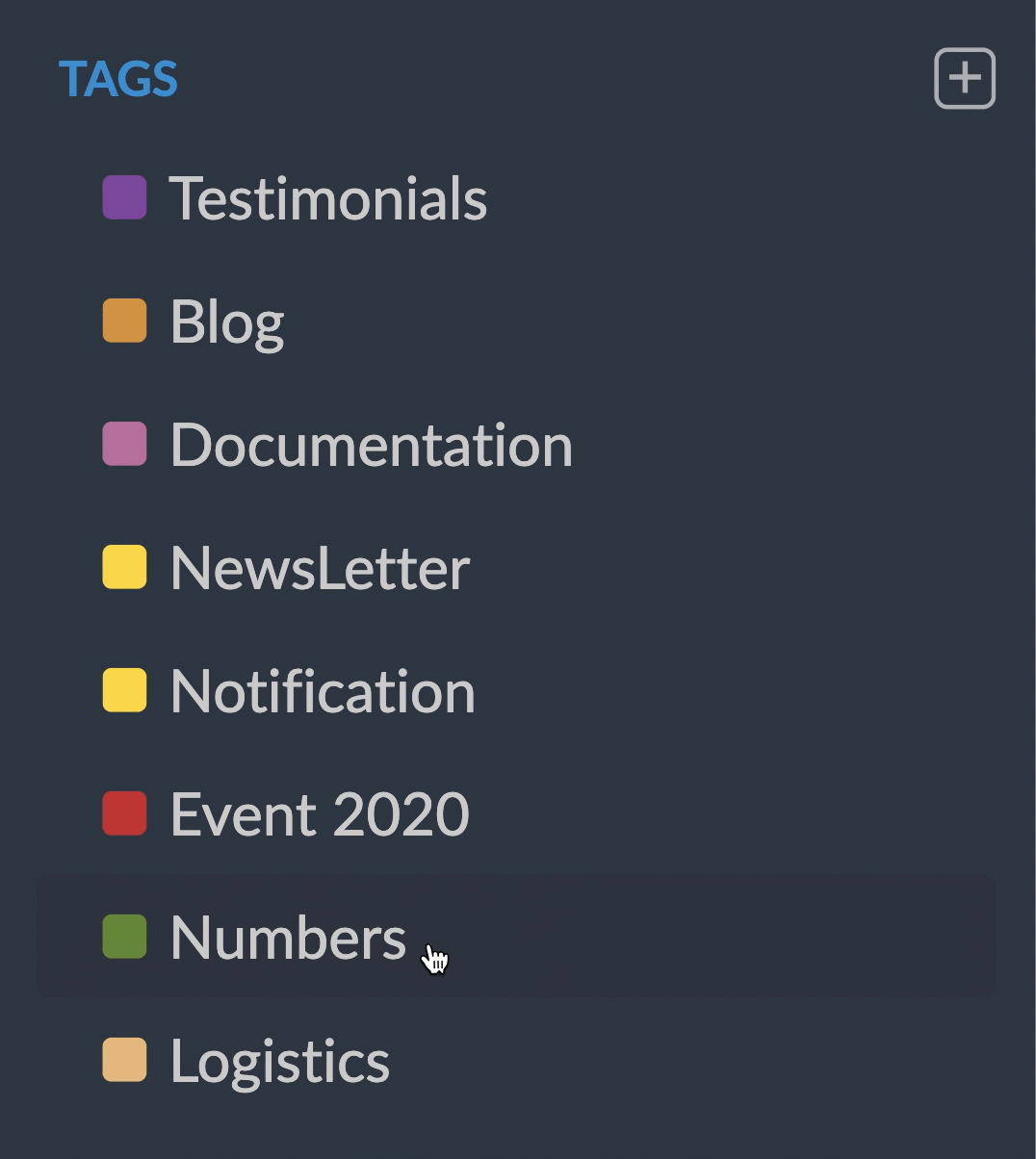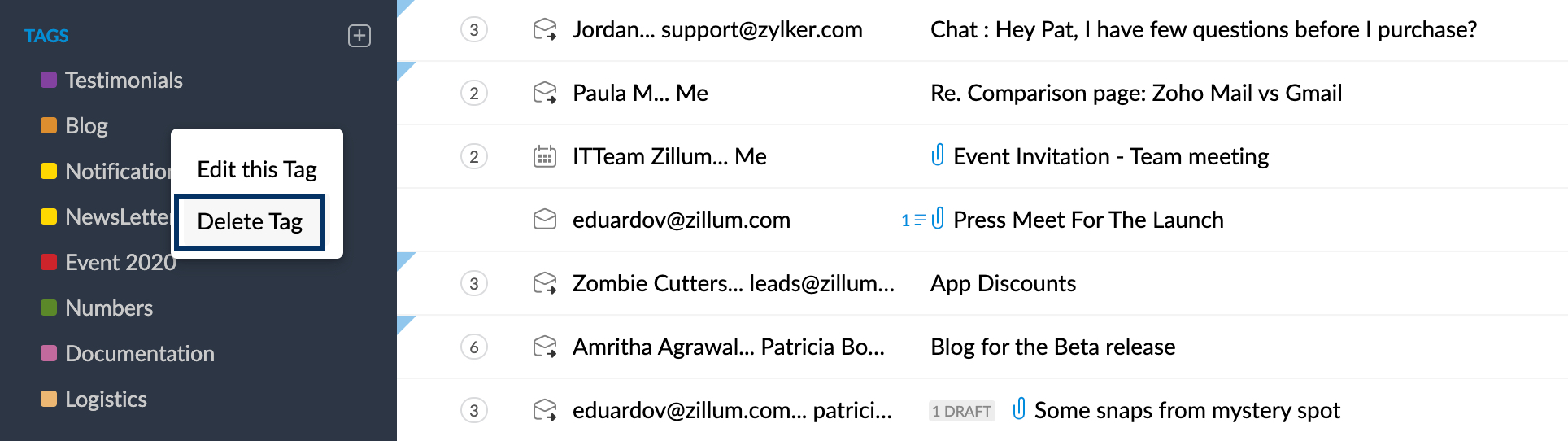Aplicação de tags
As tags são semelhantes às pastas, mas oferecem mais flexibilidade. Um único e-mail pode ter várias tags. Além disso, vários e-mails em pastas diferentes também podem ser agrupados com uma mesma tag. O uso eficaz de tags ajuda a evitar desordem desnecessária na caixa de entrada.
Criar tags
O Zoho Mail fornece recursos para marcar e-mails e associar uma cor a eles. As cores ajudam a identificar facilmente e-mails que se enquadram em diversas classificações. Isso também será útil quando você quiser visualizar e-mails que se enquadram em uma tag específica, que podem estar em pastas diferentes.
- Clique no ícone + ao lado do menu Tags no painel esquerdo.
- A caixa de diálogo Create Tag é exibida.
- Digite o Nome da Marca desejado na caixa de texto.
- Em Tag color area, escolha a cor da área da tag desejada na paleta.
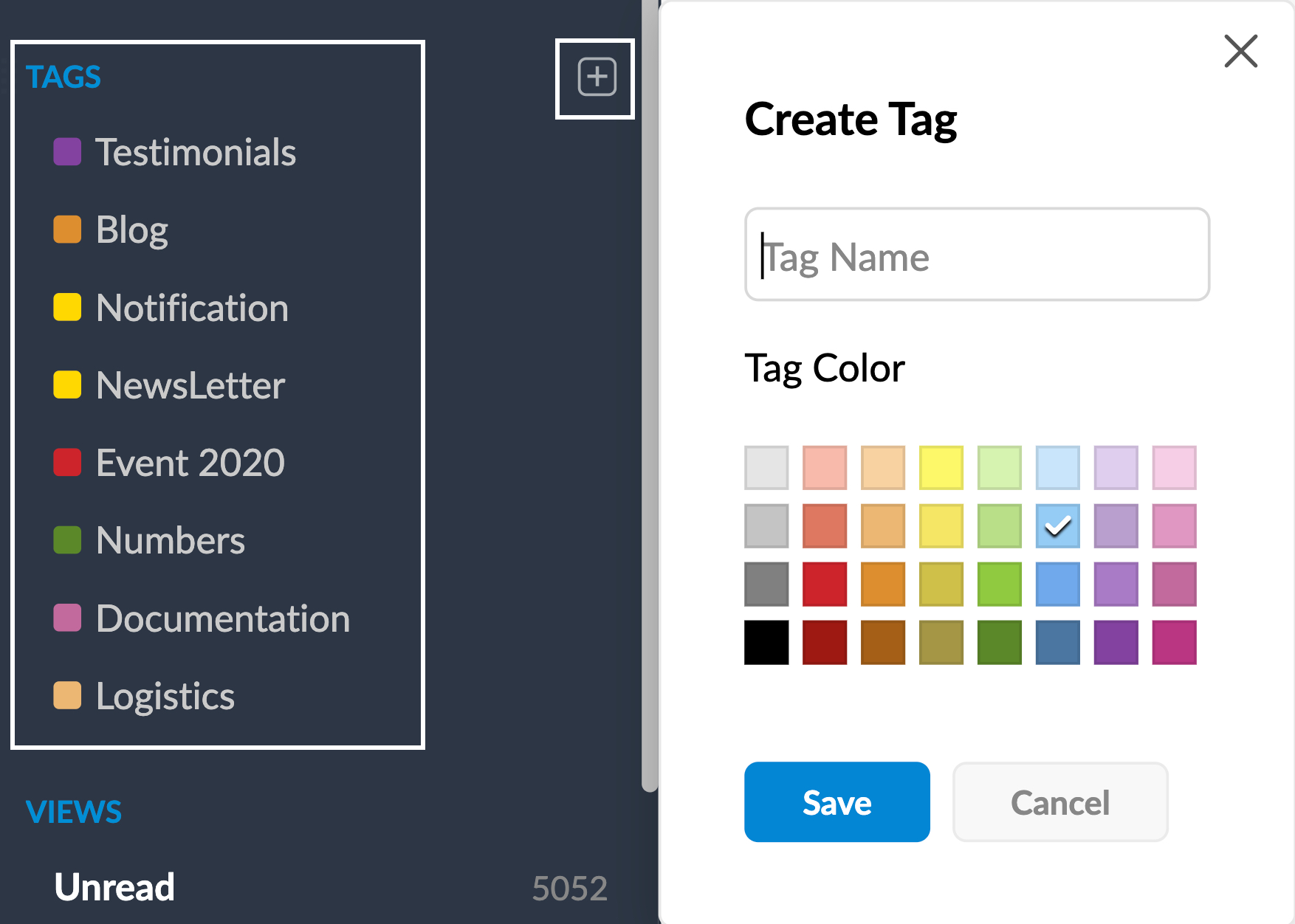
- Clique em Salvar
- A nova tag será salva no menu Tags.
As tags existentes podem ser visualizadas no menu Tags no painel esquerdo.
Observação:
A etiqueta de uma Tag pode conter no máximo 25 caracteres.
Editar/renomear tags
Depois de criar uma tag, você pode renomear uma tag existente ou alterar a cor associada a ela.
- Clique com o botão direito do mouse na tag que deseja editar.
- Selecione Edit this Tag na listagem.
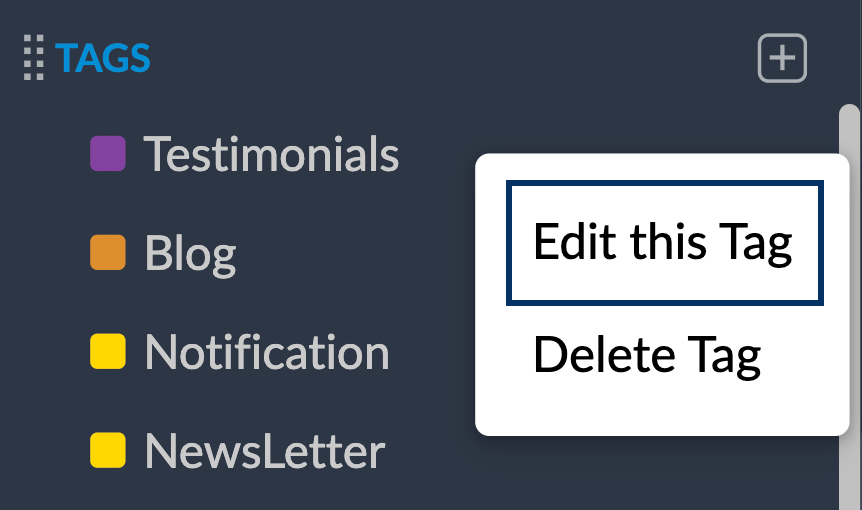
- Na caixa de diálogo Edit Tag, edite suas preferências.
- Clicar em Save (Salvar).
Reorganizar tags
Por padrão, as tags são organizadas na sequência em que são criadas. No entanto, você pode alterar esta ordem de acordo com sua preferência.
- Clique e segure a tag que você gostaria de mover.
- Arraste a Tag e solte-a na posição desejada.
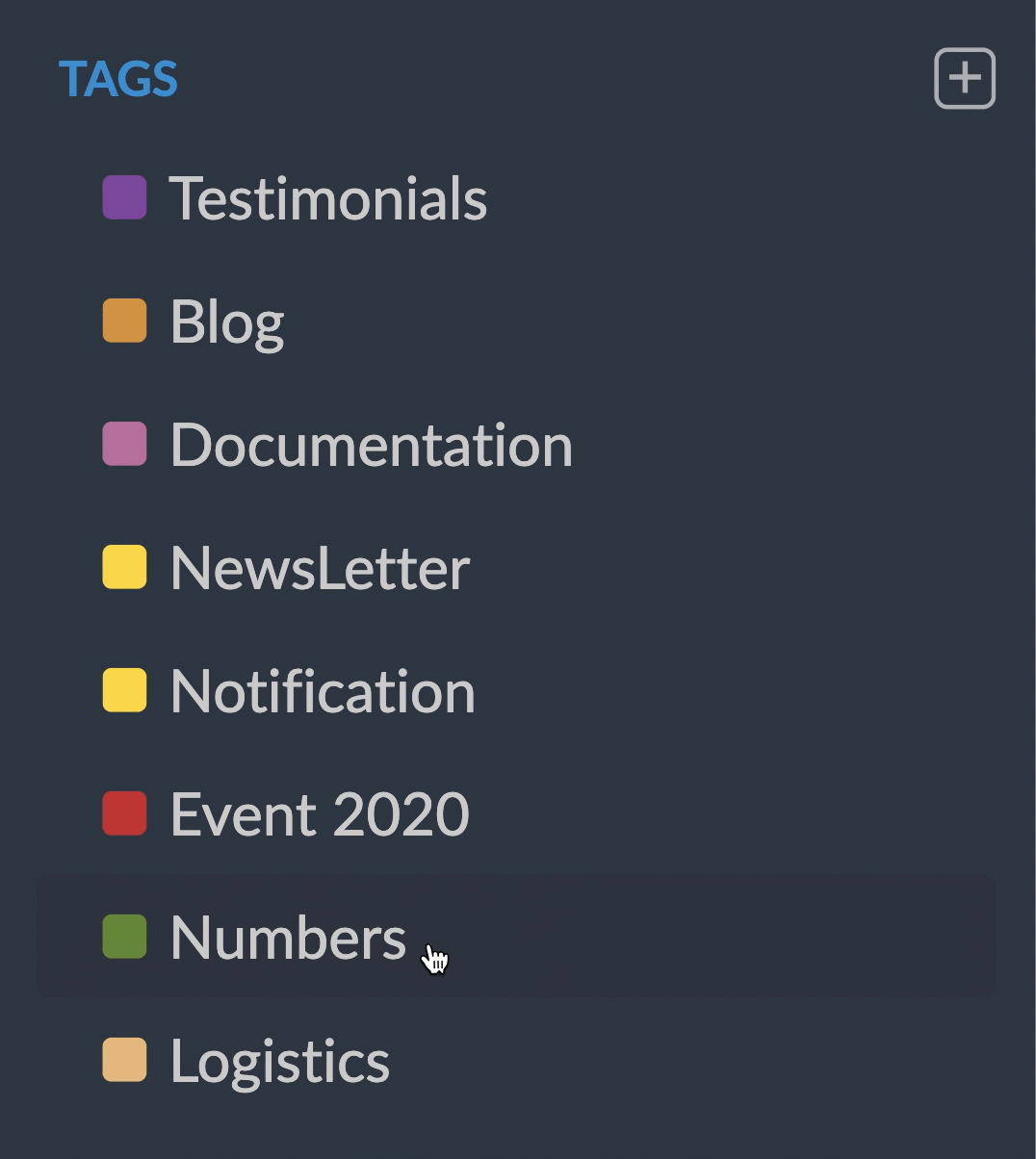
Organização de tags
Você pode alternar a opção de organizar as marcas em ordem alfabética ou manualmente.
- Faça login no Zoho Mail
- Clique no ícone Settings
- Selecione o cartão Mail View Options
- Encontre a opção Sort Tags
- Selecione a opção Alphabetically (Alfabeticamente), e suas tags serão classificadas automaticamente em ordem alfabética.
- Selecione a opção Manually, e você poderá organizar suas tags conforme sua preferência arrastando e soltando a na ordem que você quiser.
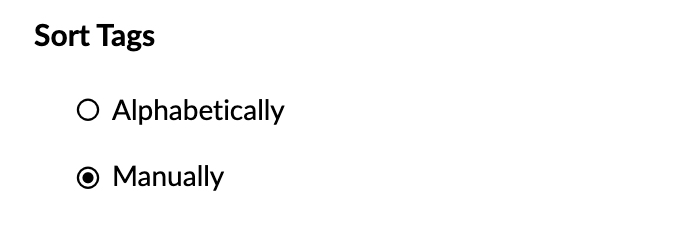
Aplicar tags
Você pode aplicar quantas tags quiser a uma única mensagem. Há várias maneiras de aplicar tags a um e-mail.
- Arraste a mensagem e solte-a na tag desejada.
- Selecione os e-mails aos quais deseja aplicar uma tag e selecione a opção Tag as na barra de menu superior. Escolha a tag que você deseja adicionar a este e-mail na listagem.
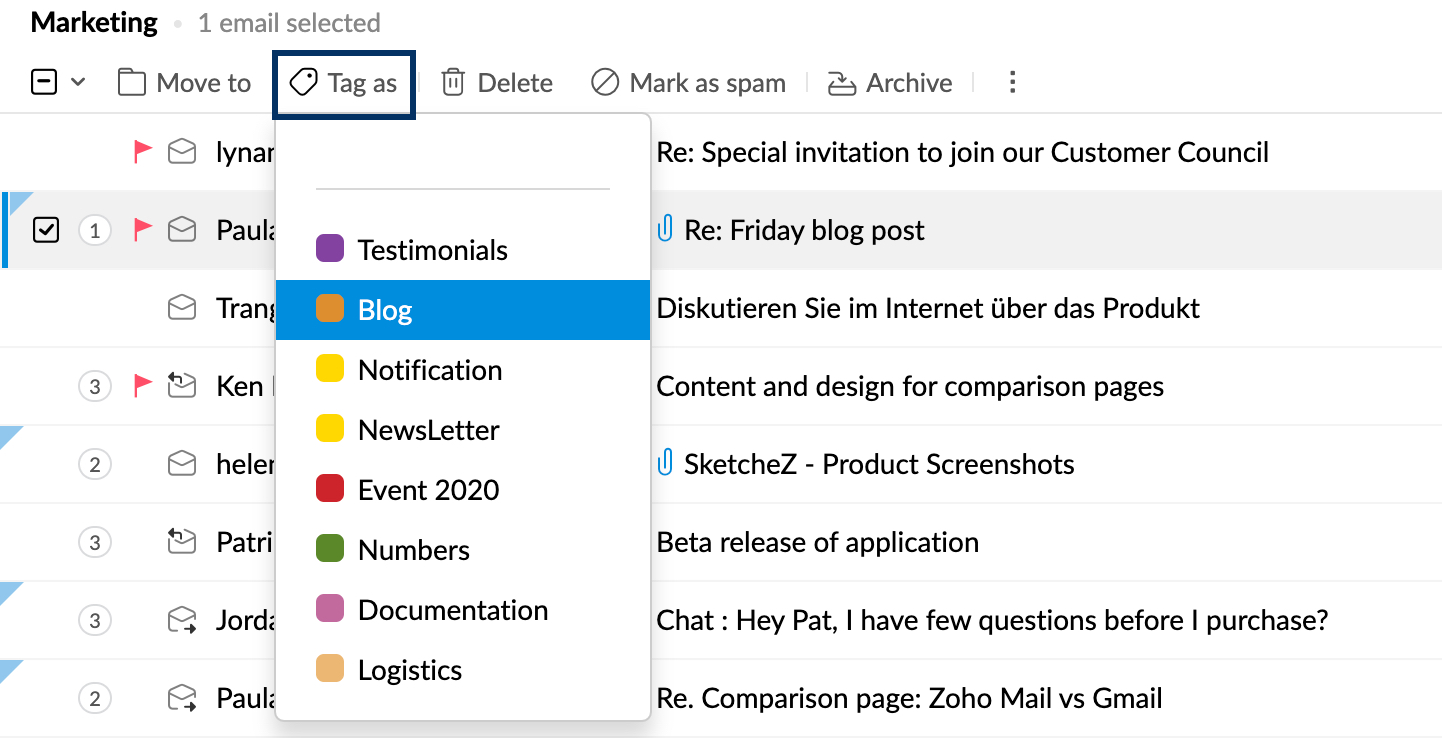
Aplicar tags a e-mails no painel Mail View
Você também pode aplicar uma tag a um e-mail no painel de exibição de e-mails em Preview ou Tab enquanto estiver lendo.
- Abra o e-mail que você gostaria de visualizar.
- Clique no ícone Tags.
- Clique na caixa de seleção ao lado das tags que você deseja aplicar ao e-mail.
- Se quiser adicionar uma nova tag, digite o nome dela e clique em Create.
- A nova tag é criada e adicionada ao e-mail.
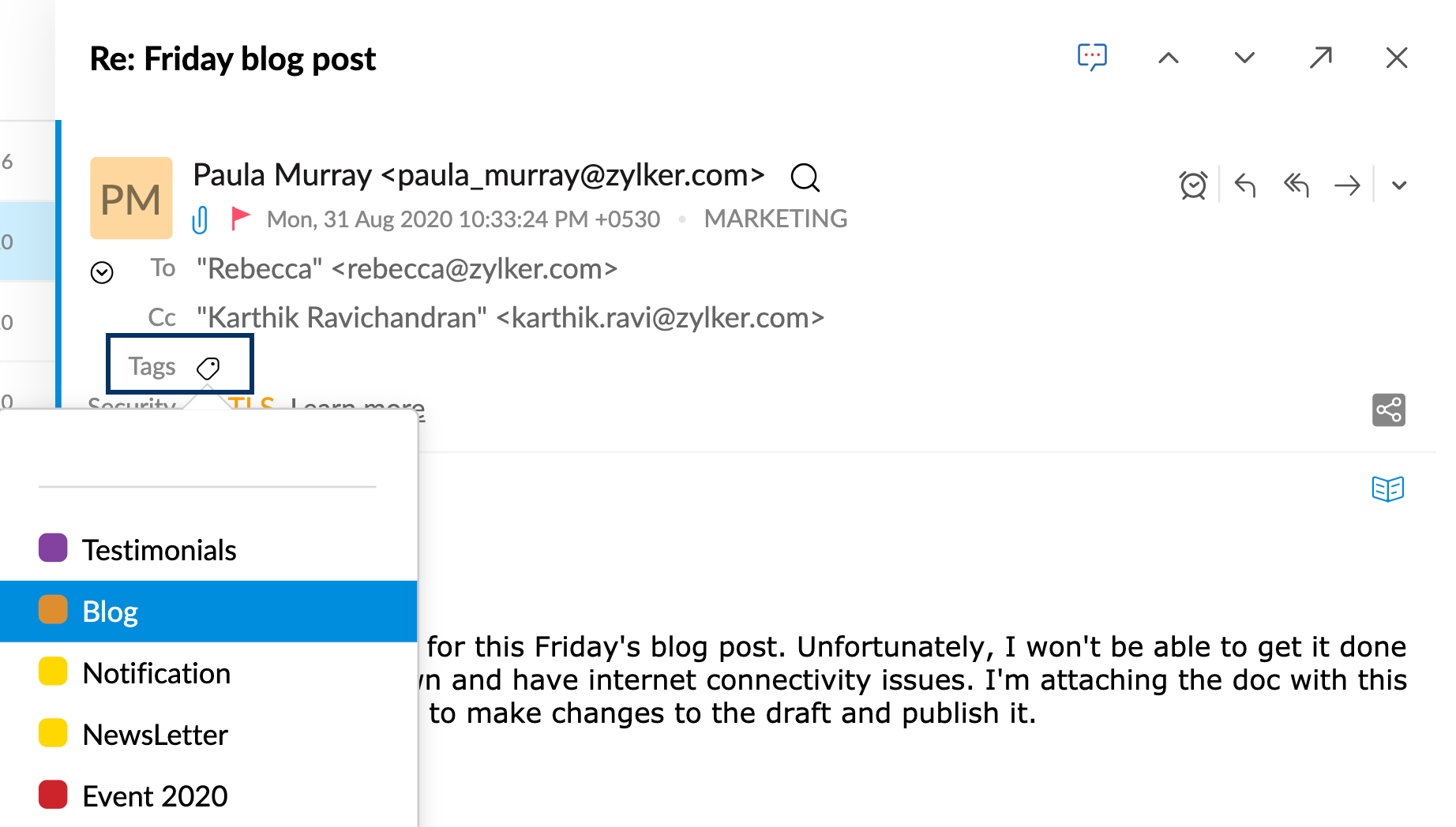
Todos os e-mails com tags indicarão a cor associada a elas, no e-mail, no painel de listagem de e-mails e no painel de leitura.

Observação:
- Você pode clicar na tag da listagem para adicionar tags rapidamente ao e-mail na própria listagem.
- Também é possível adicionar tags a tarefas e notas.
Remover uma tag aplicada a um e-mail
- Clique na tag associada ao e-mail.
- Uma caixa de diálogo que lista as tags será exibida.
- Desmarque as caixas das tags que você deseja remover do e-mail.
Adicionar tags usando filtros
Ao criar Filtros para e-mails recebidos, você pode escolher a opção Tag as nas ações de filtro, depois de especificar os critérios dos e-mails a serem verificados.
Se você ativou a opção Smart Filters no Zoho Mail, três tags são criadas por padrão, sendo elas Notification, Newsletter e Group. Os Smart Filters identificam e categorizam essas tags com base em certos detalhes de cabeçalho e, em seguida, adicionam as tags relevantes.
Excluir tags
- No painel esquerdo, clique com o botão direito na tag que deseja excluir.
- Selecione Delete Tag na listagem.
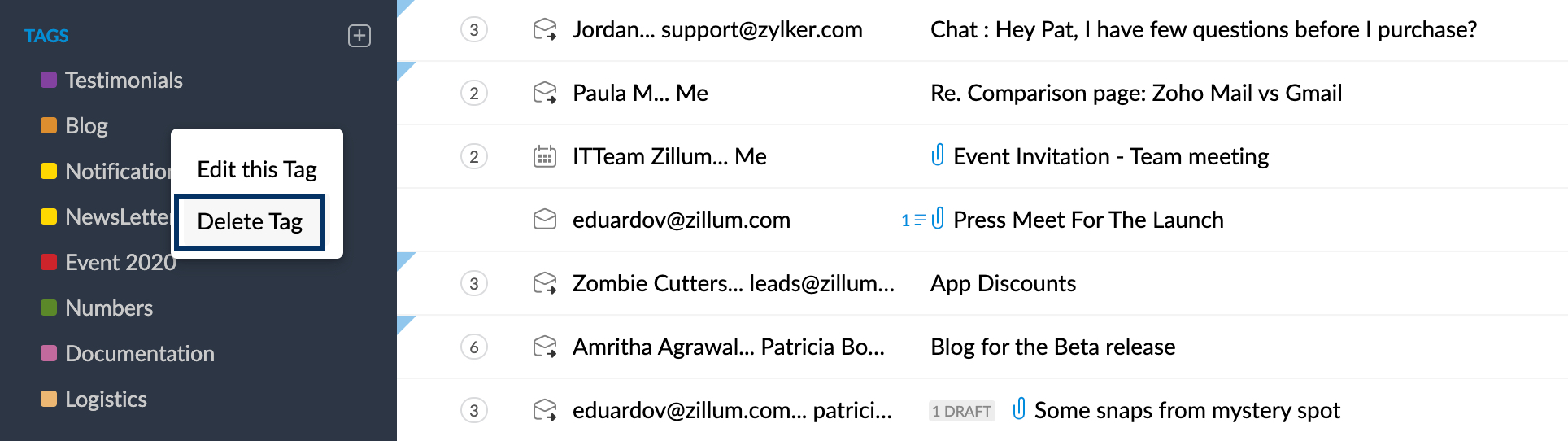
- A tag será excluída e removida das mensagens às quais ela está aplicada.
- Mensagens com tags aplicadas não serão excluídas.
Observação:
- Os filtros associados à tag não serão removidos, mas a tag será removida das ações do filtro.